
La actualización de su dispositivo iOS no sólo es beneficiosa cuando se trata de adquirir características adicionales, sino también bastante necesaria. Estas actualizaciones normalmente contienen correcciones a la mayoría de los últimos errores que los usuarios de iOS encuentran.
Teniendo esto en cuenta, la descarga e instalación de las actualizaciones del sistema operativo debe hacerse con bastante regularidad.
¿Pero qué pasa si no puedes descargar las últimas actualizaciones de iOS? Para ser más exactos, ¿qué pasa si tu iPhone (u otro dispositivo que funcione con iOS) se queda atascado en el proceso de verificación inicial?
Dado que este problema es bastante común entre los usuarios de iPhone, hemos decidido mostrarles cómo resolverlo.
El sistema se atascó en el proceso de actualización de la verificación
Antes de descargar una nueva actualización de iOS directamente a través de los ajustes del teléfono, éste debe completar el procedimiento de verificación. Este procedimiento suele durar sólo unos minutos. Una vez completado, tu teléfono comenzará a descargar las actualizaciones de iOS.
 Si su teléfono no completa este procedimiento y se queda atascado en el camino, esto es lo que puede hacer.
Si su teléfono no completa este procedimiento y se queda atascado en el camino, esto es lo que puede hacer.
Prepare su dispositivo
Antes de empezar con el tutorial, tienes que asegurarte de que todo está preparado y listo para empezar. La siguiente lista contiene lo esencial:
- Tienes que mantener tu iPhone completamente cargado.
- Tienes que asegurarte de que tu iPhone tiene una conexión inalámbrica activa.
- Tienes que asegurarte de que tu iPhone tiene suficiente espacio de almacenamiento libre para instalar las últimas actualizaciones.
- No deberías restaurar tu iPhone sin tener una copia de seguridad completa.
Una vez que haya comprobado todo lo mencionado anteriormente, proceda a las soluciones. Hay varios métodos que pueden resolver este problema. Revisaremos todos ellos.
Solución 1: Bloquear y despertar el iPhone
El bloqueo y el despertar son dos de los cuatro modos del iPhone, siendo los otros dos el dormir y el desbloquear.
Cuando el teléfono está bloqueado, el sistema está realmente despierto, pero sólo puede ver parte de la información básica. Puedes usar la cámara de tu iPhone y entrar en su centro de notificación o control pasando el dedo por la pantalla, pero eso es todo lo que puedes hacer.
El modo Wake del iPhone se explica por sí mismo. Cuando el teléfono está en este modo, la pantalla muestra algo. Puede ser la pantalla de inicio, la pantalla de una aplicación o incluso la pantalla de bloqueo.
Cambiar entre estos dos modos puede resolver el problema en cuestión. Para ello, deberá utilizar el botón de encendido del teléfono. A continuación te explicamos cómo:
- Presiona el botón de encendido de tu iPhone. Este botón se encuentra en el lateral (o en la parte superior) de tu dispositivo.
- Una vez que hayas puesto el teléfono en modo de bloqueo, despiértalo. En otras palabras, una vez que haya bloqueado el teléfono, presione el botón de encendido nuevamente para entrar al modo de activación.
- Repita este proceso varias veces. Por lo general, se necesitan entre 5 y 10 repeticiones para que el problema se resuelva.
Después de completar estos pasos, entra en los ajustes de tu iPhone e intenta actualizar el iOS. Si no se ha solucionado el problema y tu sistema se queda atascado de nuevo, procede a la siguiente solución.
Solución 2: Reiniciar el iPhone
Cuando se utiliza el iPhone durante bastante tiempo sin reiniciar su sistema, el software puede tener problemas. Esto sucede porque cada tarea que ejecutas en tu iPhone ocupa una cierta cantidad de la memoria de tu teléfono.
Reiniciar y reiniciar tu dispositivo iPhone puede limpiar su memoria temporal y resolver otros errores también. Esto es lo que tienes que hacer:
- Mantenga pulsados los botones Home y Wake/Sleep de su iPhone simultáneamente.
- Mantenga estos dos botones hasta que la pantalla se apague.
- Suelte ambos botones una vez que el logotipo de Apple aparezca en su pantalla.
Después de reiniciar el iPhone, vaya a sus ajustes, toque en General y luego seleccione Acerca de. Desde allí, podrás ver si tu iPhone ha actualizado su versión de iOS mientras está atascado. Esto es bastante común y puede suceder en segundo plano sin que te des cuenta.
Si ves que tu iPhone no está ejecutando la última versión de iOS, repite el proceso de actualización.
NOTA: Restauración de los datos de tu iPhone
Si encuentra errores en el software de su teléfono con más frecuencia, siempre debe realizar copias de seguridad de los datos que puede restaurar más tarde.
Para restaurar los datos de tu iPhone, tienes que hacer una copia de seguridad en tu ordenador. Conecta el dispositivo al ordenador y transfiere manualmente los archivos que quieras o utiliza un software especial. Después de eso, inicia iTunes y haz clic en el botón Dispositivo. Haz clic en la pestaña Resumen y luego selecciona Restaurar iPhone. Desde allí puedes elegir la copia de seguridad que necesites.
Solución 3: Ejecutar el Dr. Fone
Dr.Fone es uno de los software de recuperación de sistemas más populares hoy en día. Este práctico programa le ofrece herramientas que han sido diseñadas específicamente para el iOS.
Teniendo esto en cuenta, el Dr. Fone puede resolver la mayoría de los últimos problemas del iOS, incluyendo:
- Error de iPhone o iTunes 3419, 3014, 4005, 4013, etc.
- El iPhone está atascado en el modo de recuperación
- El iPhone se queda atascado en el modo DFU
- iPhone atascado en un bucle de reinicio
- El iPhone se ha quedado atascado en la verificación de la actualización
- El iPhone se niega a encenderse
Como puede ver, este software puede incluso resolver el problema que estamos tratando en este artículo. Por lo tanto, si ninguna de las soluciones anteriores le ha funcionado, simplemente descargue e instale Dr.Fone en su ordenador.
Una vez que haya instalado todo, conecte su iPhone al ordenador y ejecute Dr.Fone. Haga clic en la ficha Recuperación del sistema de la ventana inicial de Dr.Fone y siga las instrucciones en pantalla para completar el proceso.
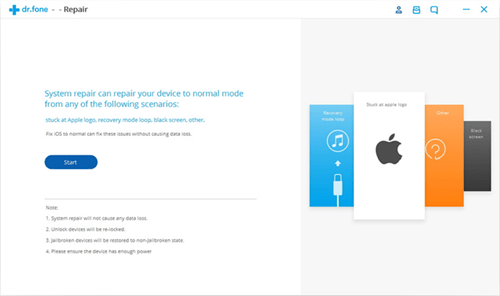
La interfaz de Dr.Fone es bastante fácil de usar, por lo que podrá familiarizarse con este software en poco tiempo. Puede descargar Dr.Fone aquí.
Over to You
¿Alguno de estos tres métodos le ha ayudado a resolver el problema? ¿Tal vez conozca una solución alternativa que le gustaría compartir con nosotros? Háganoslo saber en los comentarios que aparecen a continuación.









